Joka päivä meillä on enemmän Wi-Fi-yhteydellä yhdistettyjä laitteita. Liikkuvuudesta puhuttaessa ajattelemme kuitenkin älypuhelinta, tablettia tai kannettavaa tietokonetta. Epäilemättä näitä kolmea joukkuetta käytetään todennäköisimmin poissa kotoa. Koska useimmilla nykyisillä hinnoilla on GB-rajoitus, minkä jälkeen ne vähentävät nopeutta huomattavasti, pakottaen sinut käyttämään Wi-Fi-verkkoja. Ajan mittaan tapahtuu, että kertyy lukuisia Wi-Fi-verkkoja, joita olemme saattaneet käyttää vain kerran. Sitten herää kysymys, pitäisikö sinun poistaa Wi-Fi-verkot, joihin olet aiemmin yhdistänyt.
Ensimmäinen asia, jonka aiomme nähdä, on se, mitä prosessi tapahtuu Wi-Fi-verkon luomisessa. Sitten selitämme, milloin meidän olisi kätevää poistaa tallentamamme Wi-Fi-verkot. Selitämme myös kuinka poistaa Wi-Fi-verkot Windows ja Android.

Milloin Wi-Fi-verkot kannattaa poistaa?
Kun muodostamme yhteyden uuteen Wi-Fi-verkkoon, käyttöjärjestelmämme tallentaa tämän langattoman yhteyden nimen tai SSID: n ja sen salasanan. Siitä hetkestä lähtien voimme muodostaa yhteyden helposti, kunhan langattoman verkon SSID, salasana tai salauslaji eivät muutu. Jos jokin näistä muutoksista tapahtuu, se on poistettava ja määritettävä uudelleen tyhjästä. Tämä voi olla syy, miksi meidän pitäisi poistaa langaton yhteys, mutta ei ainoa.

Sinun on myös otettava huomioon, että joskus Wi-Fi-verkot on poistettava eri syistä. Periaatteessa sinun tulee säilyttää vain ne, joita käytät melko usein, ja poistaa loput. Tästä syystä joitakin poistettavia langattomia yhteyksiä ovat:
- Ne julkiset verkot, joita käytämme kerran tai hyvin harvoin. Jos sinulla ei ole muuta vaihtoehtoa kuin käyttää niitä, poista automaattinen yhteys turvallisuuden vuoksi käytöstä. Syynä on se, että voimme olla yhteydessä ilman niitä ja että he lopulta varastavat ja suodattavat tietomme. Tässä artikkelissa hyvä käytäntö, jota suosittelemme käyttämään, jos et halua ongelmia, on VPN: n käyttö, kun Kill-switch-toiminto on käytössä.
- Kun Wi-Fi-yhteydessä tapahtuu virhe, voimme sulkea pois muun tyyppiset viat, kuten jotain, joka on muuttunut reitittimen kokoonpanossa.
Siksi hyvä vinkki on poistaa Wi-Fi-verkot, joita emme käytä tietyllä taajuudella. Kuten olet nähnyt, niillä voi olla kielteinen vaikutus turvallisuuteemme. Jos sinun on tehtävä se julkisella Wi-Fi-yhteydellä, yritä ainakin olla valitsematta automaattista yhteyslaatikkoa, jota he yleensä tarjoavat meille usein, kun muodostat yhteyden ensimmäistä kertaa. Saatat myös olla kiinnostunut tietämään, miten ratkaista hitaan Wi-Fi-ongelman kannettava tietokone.
Voit siis poistaa langattoman verkon Windowsista
Jos haluat poistaa Wi-Fi-verkon, jota käytät hyvin vähän tai jonka kanssa muodostat ongelmia Windows 10: ssä, toimi seuraavasti:
- Sinä menet Start Menu .
- Konfigurointi ja paina enter.
- Siellä sinä valitset Verkko ja Internet .
- Sitten vasemmalta sinun on etsittävä Wi-Fi-osio .
Kun olet sisällä, sinun on napsautettava Hallinnoi tunnettuja verkkoja .
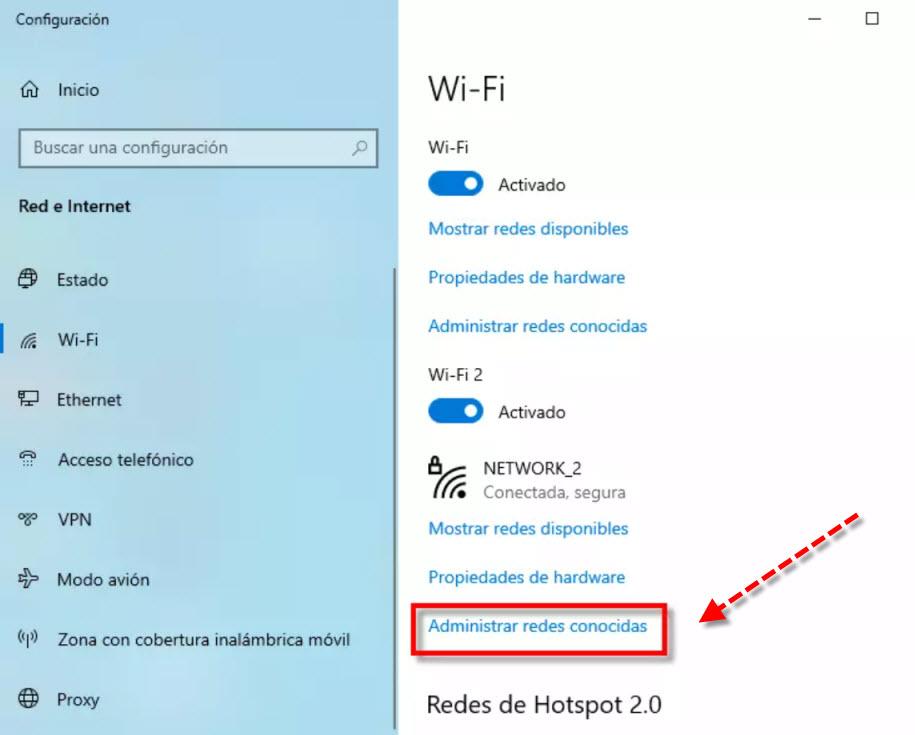
Seuraavaksi etsimme poistettavaa Wi-Fi-verkkoa ja napsautamme Lopeta muistaminen .
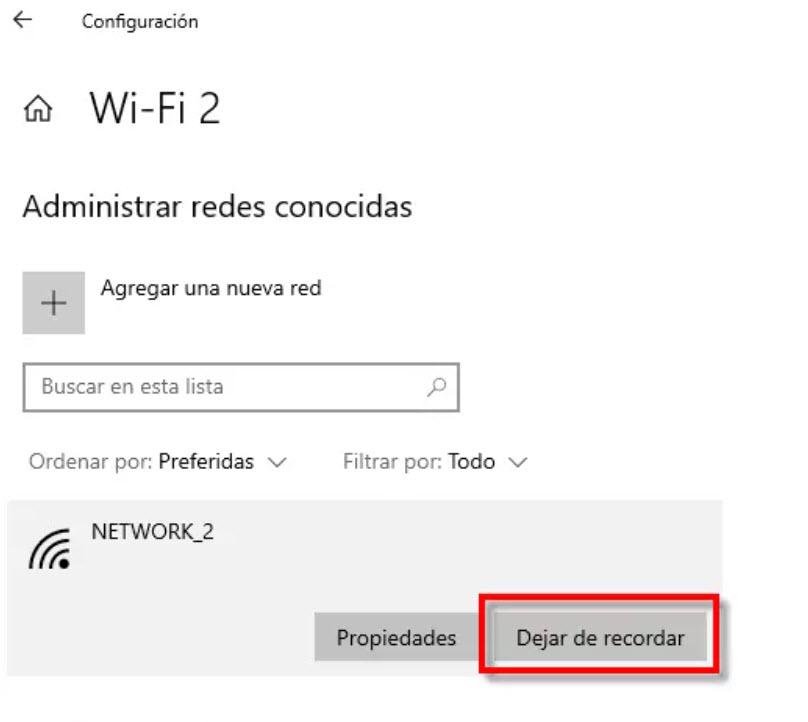
Siitä hetkestä lähtien voit määrittää sen tyhjästä ikään kuin se olisi ensimmäinen kerta, jos sinulla olisi ongelmia. Ja jos halusit poistaa tämän langattoman yhteyden, olet varmasti myös saavuttanut sen. Saatat olla kiinnostunut Wi-Fi-yhteyden poistamisesta Linux, IOS ja macOS.
Poista julkinen Wi-Fi-verkko Androidista
Jos haluamme poistaa ylimääräiset Wi-Fi-verkot Android-älypuhelimestamme, siirrymme osoitteeseen Asetukset ja napsauta sitten Wi-Fi . Kaikki käytettävissä olevat Wi-Fi-verkot tulevat näkyviin. Sitten menemme pohjaan ja valitsemme osion, jota yleensä kutsutaan Lisäasetukset tai jotain vastaavaa. Jos haluamme tietää tallentamamme langattomat verkot, kosketamme Tallennetut verkot.
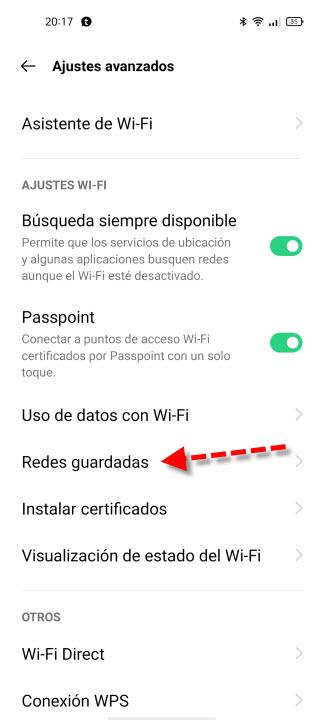
Seuraavaksi näemme tallennetut Wi-Fi-verkot, valitse poistettavat ja napsauta Poista painiketta.
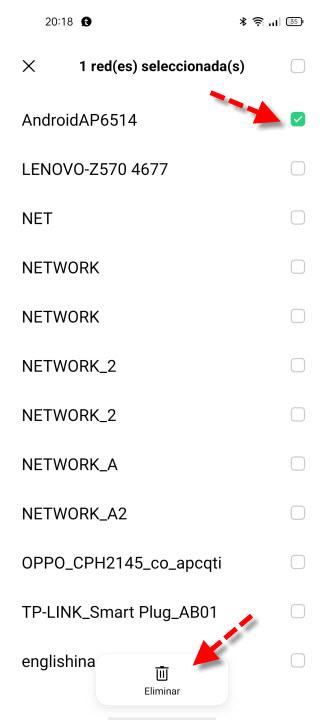
Kuten on havaittu, Wi-Fi-verkkojen poistaminen voi olla hyödyllistä sekä turvallisuudelle että langattomien verkkojen yhteysongelmien ratkaisemiselle.